Szerezd vissza az uralmat a beszélgetések felett a YouTube-videóidban, megtanulva, hogyan lehet hozzászólásokat rögzíteni. A rögzítés egy hasznos funkció, amivel növelheted a fontos információk vagy segítő válaszok láthatóságát a hozzászólások között. Nézzük meg közvetlenül, hogyan tudod hatékonyan használni ezt a funkciót.
Főbb megállapítások
- Hozzászólások csak a saját videóid alatt rögzíthetők.
- Minden videóhoz csak egy hozzászólást lehet rögzíteni.
- A rögzítések több interakciót és forgalmat vonzanak a videódhoz.
Lépésről lépésre útmutató
1. Válassz egy videót
Az első lépés az, hogy a YouTube-videóhoz menj, amely alá szeretnél egy hozzászólást rögzíteni. Hozz létre közvetlen kapcsolatot a tartalommal, kattints a megfelelő videóra.
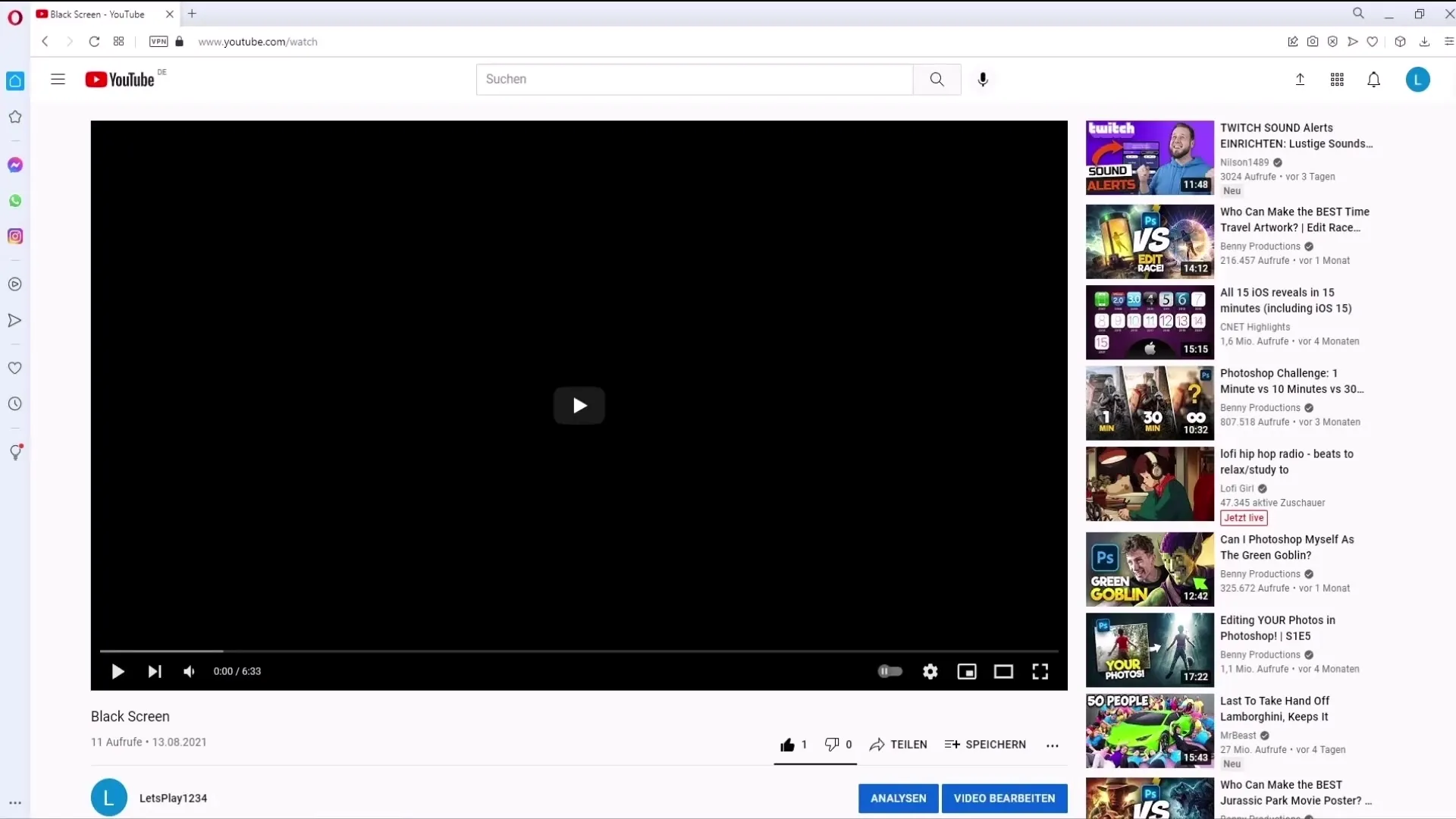
2. Találd meg a hozzászólást
Amikor megnyitod a videót, görgetj a hozzászólásokhoz. Ez az a terület, ahol a nézők megosztják gondolataikat. Vagy írhatsz egy új hozzászólást, vagy rögzíthetsz egy már létező, neked fontosnak tűnő hozzászólást.
3. Rögzítsd a hozzászólást
A kívánt hozzászólás rögzítéséhez vidd az egeret a hozzászólásra, hogy látható legyen a három pont (⋮) a hozzászólás jobb felső sarkában. Kattints ezekre a három pontra, hogy lenyíló menüt nyiss.
4. Válaszd ki a Rögzítés opciót
A lenyíló menüben lehetőséged van rögzíteni a hozzászólást. Kattints a "Rögzítés" opcióra. Erősítsd meg a döntésedet annak érdekében, hogy ez a hozzászólás a legfelső helyen jelenjen meg.
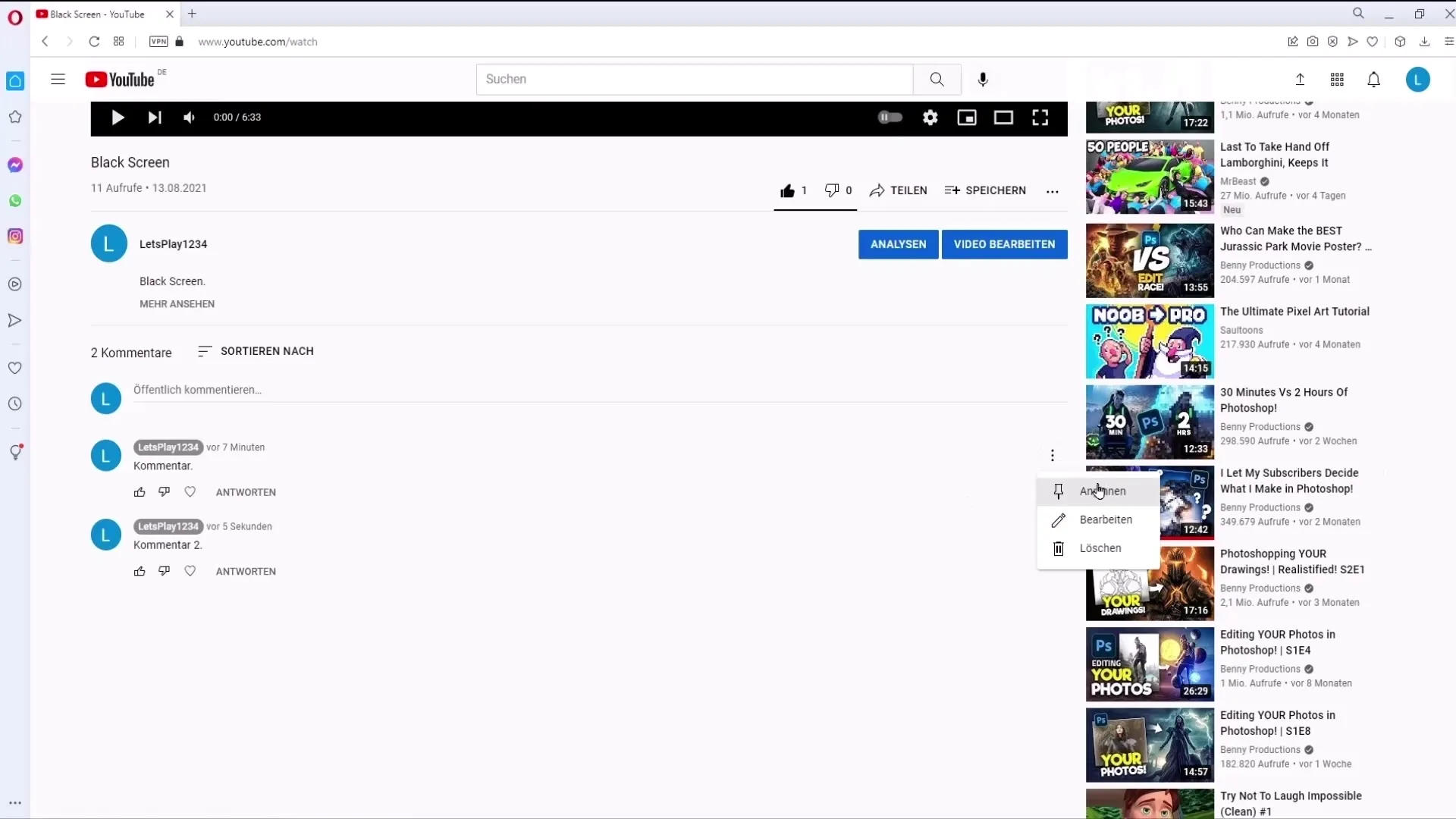
5. Rögzítés ellenőrzése
Amint rögzítetted a hozzászólást, látnod kellene egy gombostűt a név mellett bal felső részen. Ez jelzi, hogy a hozzászólást sikeresen rögzítetted, és most kiemelten látható a tetején.
6. Bármikor leválaszthatod a hozzászólást
Ha később szeretnéd módosítani a hozzászólást, bármikor leveheted. Menj vissza a rögzített hozzászólás három pontjára, és válaszd a "Leválasztás" opciót. Ezzel eltávolítod a rögzítést, és szükség esetén egy új hozzászólást rögzíthetsz.
7. Csak egy hozzászólás lehet egy videón
Ne feledd, hogy egy videónként mindig csak egy hozzászólást rögzíthetsz. Ha próbálsz egy új hozzászólást rögzíteni, miközben már egy hozzászólás ki van jelölve, meg fogsz kérdezni, hogy az új hozzászólás lecserélje-e a korábbiakat.
8. Kreatív ötletek kihasználása
Egy kreatív módszer az hozzászólások hatékony rögzítésének kihasználására egy heti vagy havi formátum lehet. Például rögzítheted a "Top hozzászólásokat" egy videó alatt, hogy ösztönözd az interakciót és növeld a segítő hozzászólások láthatóságát. Ez különösen hasznos lehet nagyobb YouTuberek számára, hogy ösztönözzék a nézőket a részvételre.
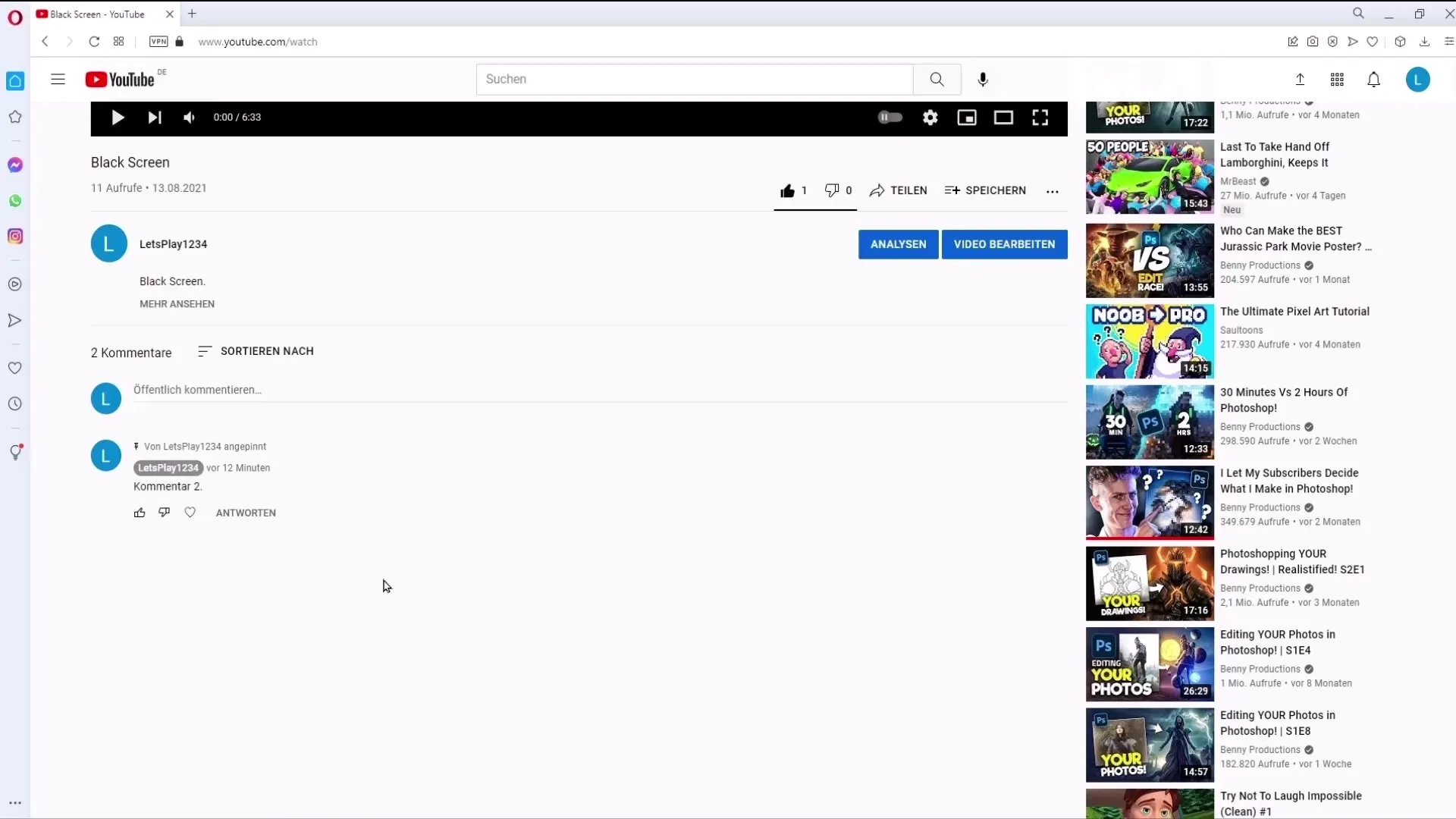
Összefoglalás
A hozzászólások rögzítése a YouTube-on egyszerű, de erős módszer arra, hogy kiemeld a legfontosabb információkat a videóidban. Csak a saját videóid alatt rögzíthetsz hozzászólásokat, és minden videó csak egy hozzászólást engedélyez rögzíteni. Stratégikusan használd ezt a funkciót annak érdekében, hogy növeld a nézőid figyelmét és ösztönözd az interakciót.
Gyakran Ismételt Kérdések
Hogyan rögzíthetek egy hozzászólást?Kattints a videóra, görgetj a hozzászólásokhoz, kattints a kívánt hozzászólás három pontjára és válaszd a "Rögzítés" opciót.
Rögzíthetek más YouTuberek hozzászólásait?Nem, a rögzítés csak a saját videóid alatt lévő hozzászólásokra lehetséges.
Hány hozzászólást rögzíthetek egy videónként?Minden videón csak egy hozzászólást rögzíthetsz.
Mi történik, ha egy új hozzászólást akarok rögzíteni?Az új hozzászólás fel fogja cserélni az már rögzített hozzászólást.
Hogyan vehetem le a hozzászólás rögzítését?Kattints újra a rögzített hozzászólás három pontjára és válaszd a "Leválasztás" opciót.


